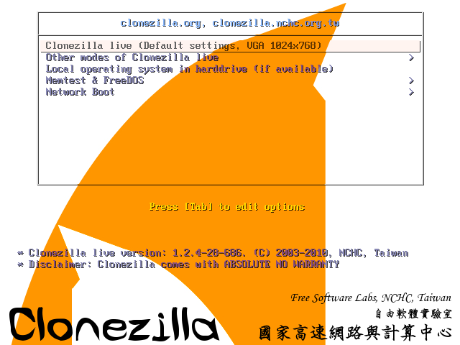Bueno tras algun tiempecillo de arenas 2v2 con mi compañero,y siendo ambos magos(unos frost y el otro arcane) me he decidido a dar algunas indicaciones que me parecen basicas y quiza mucha gente ignore o no las tome enserio;
1º Para empezar a todos nos pasa,cuando estamos con otro dps que pensamos que cada uno se busca la via en matar al suyo....primer fallo y quiza el fallo que mas limita el crecimiento del grupo.Si ambos son dps o sean lo que sean,han de cuidar bien el uno del otro, ya que en 2v2 el primero de los dos grupos que pierda a su compañero sera con casi total seguridad el que pierda la arena
Hay algunos casos en los que resulta imposible ayudar al otro,pero con el tiempo y usando bien las habilidades aprenderan que todo es dificil pero nada es imposible y que 3 segundos que su compañero pueda usar para huir son como 3 horas para descansar si se saben aprovechar
2º Se comete el error en varias ocasiones de elegir simplemente por orden de "peligrosidad" o "equipo",antes que nada no se ataca a un healer solo por ser el heal del grupo,muchas veces con solo ccearlo(mantenerlo a raya para los que no son muy dados...polimorfia,deep freze,novas,silencios,stuns....) vale, para cambiar el foco al dps y cargarlo en un plis, y con mas razon si son magos,ya que para nosotros el burst es lo mas basico,meter todo y bajar a un dps entre 2 o en un 1vs1 mientras el otro mantiene al heal ocupado puede ser mas facil que intentar bajar al heal mientras el dps poco a poco baja a alguno de los dos compañeros. Ademas algunos heals por no decir al mayoria son unos expertos en soportar la presion de 2 dps mientras su compañero os baja uno a uno a desgaste....
Por ejemplo;Un lucha contra un sacer disci es muy diferente que contra un holy,contra un pala tienes que bajar 2 vidas completas..contra un disci,tienes que hacer que queme el mana...el disci durara toda la batalla con un 5% de su mana...mientras que el paladin con ese 5% no le da ni para tirar la cura mas larga y basica....y si la tira sabe de sobra que lo cortaremos ;)
3º Macros,macros y mas macros...algunos diran que son innecesarias...pero la verdad muchas veces sin darnos cuenta marcan al diferencia...yo suelo hacer macros de manera que con tocar un boton cambien el obejtivo a foco...asi podremos ccear mas a un healer que nunca mientras le tanteamos entre el dps y el mismo...de manera que sin perder el daño que hacemos a uno mantenemos a raya al otro sin tener que hacer nada mas que darle al boton"X" cuando vemos que lanza algo,sale de poliformia y demas y asi podremos dañar mucho mas al grupo enemigo. Piensenlo...no tener que cambiar el objetivo para tirar el hechizo puede no parecer mucho,pero es no perder 1 seg en targetear al otro,es estar centrado en dos cosas a la vez sin tener que coger el raton,es mucho...por que cada vez que cojemos el raton es tiempo que perdemos de tirar alguna habilidad avanzada para tumbar al oponente
4º Control de CDs, es basico si pero a al gente se le olvida usar las habilidades a tiempo o no usarlas por que si..para cada habilidad hay un momento y mas cuando de una lucha coordinada para la victoria es lo que buscamos.
5º La distancia es nuestro amigo,muchos lo sabemos por no decir todos,pero a veces es necesario acercarse,por ejemplo contra un caza siempre es mejor estar cerca,contra un druida pollo..igual,contra un heal,contra cualquier caster,nosotros nos debemos de alejar de los meles y puede que ni eso,digo por ejemplo contra un warrior actual,a 5-10 metros es al distancia ideal y eso es estar casi pegado a el...y es contradictorio pero asi no pueden saltar tanto hacia nosotros,contra un caza,la distancia muerta es como entrar en un templo de magos y que todos te admiren,contra un caster es aparecer detras de el y que ese super casteo quede muerto,contra un heal en el caso de los elfos de sangre,ese racial me a salvado mas de una vez de tener que estar 30min mas con el heal alado pegandole bastonazos xD,ademas la distancia nos permite en general que si estamos cerca se coma nuestras novas,nova de barrera,cono-nova...etc que desde lejos no poriamos meter
Asi que saber jugar con la distancia es muy importante para sobresalir de entre la multitud de magos que hay ;)
6º Silencios,muy importante, a mi me parece que mientras mas mejor,por mala suelte tenemos solo 1 como clase (otro si somos elfos de sangre) por lo cual debemos saber usarlo,contra un pala heal es inutil hasta que no haya tirado ya la pompa,contra un chami hasta que no tire el cura-instan tampoco,y que decir si no han gastado los Distintivos que tanto amamos ;).
7º Quitar CDs al contrario,mientras menos tenga mejor....el distintivo rapido quitarlo,con silencio,anillo de escarcha,novas,deep, en general ponerle en el apuro de que pueda morir si no lo hace sin perder tampoco nosotros CDs importantes ;)
Personalmente prefier ir con otro mago...simple,el punto de compañerismo lo llevo mejor,entiendo mas como se encuentra el compañero sin tener que hablar casi,y conozco sus limites dentro de su habilidad y las de la clase. Ir con un healer,puede ser y es suculento,pero para ir con un healer tienes que estar preparado para aguantar todo el mana,es decir puntos de talento en ello,mas cuidar tu personalmente del heal y que no se le gaste el mana en ti o en si mismo...cada uno al final hace una cosa u otra pero esta claro que un healer no podra dar tanto como toro dps con manos...¿por que?por el siimple hecho de que podran curar mucho pero si tu kedas limitado no pueden hacer nada mas que curarte...y con lo de nada mas hay veces que ni eso,en cambio con un dps si ese enemigo queda a 20k se lo puede bajar,si queda a 40k tambien,pero un heal nunca podra bajar eso sin suponer tu muerte y por lo tanto...la perdida de la arena al quedar el solo contra 2 oponentes.
Para mejorar su juego,no duden en ver videos de su clase,inspiran un monton...y luego nos ayuda a darnos cuenta de cuanto damos,cuanto podemos dar y sobretodo cuanto dan los demas ;)
Algunos videos que me motivan...
http://www.warcraftmovies.com/movieview.php?id=195117
http://www.warcraftmovies.com/movieview.php?id=196559
En general;http://www.warcraftmovies.com/movies.php
Mucho por ver ;)
Sin mas amigos magos, un cordial saludo desde este humilde mago ;)


![5606479657 30839cee06 photo 5606479657 30839cee06 [Humor] Si la publicidad fuera honesta...](http://i243.photobucket.com/albums/ff135/Ubuntips/wallpapers/Ubuntips-new/5606479657_30839cee06.jpg)
![5600410377 90a4c5bf2a photo 5600410377 90a4c5bf2a [Humor] Si la publicidad fuera honesta...](http://i243.photobucket.com/albums/ff135/Ubuntips/wallpapers/Ubuntips-new/5600410377_90a4c5bf2a.jpg)
![5638426312 f48f1d3971 photo 5638426312 f48f1d3971 [Humor] Si la publicidad fuera honesta...](http://i243.photobucket.com/albums/ff135/Ubuntips/wallpapers/Ubuntips-new/5638426312_f48f1d3971.jpg)
![5669547056 a362556840 photo 5669547056 a362556840 [Humor] Si la publicidad fuera honesta...](http://i243.photobucket.com/albums/ff135/Ubuntips/wallpapers/Ubuntips-new/5669547056_a362556840.jpg)
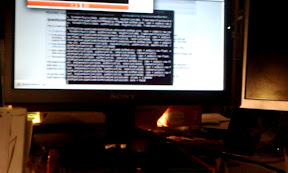
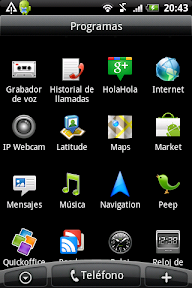
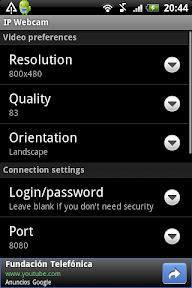


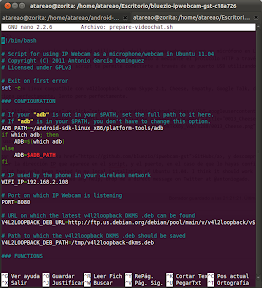
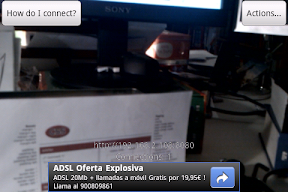
 Son varias las alternativas que tenemos en
Son varias las alternativas que tenemos en 


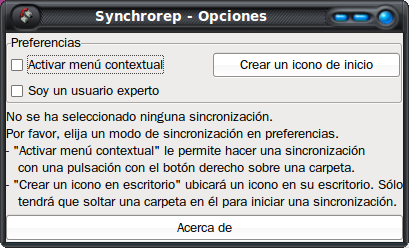
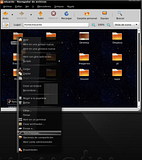
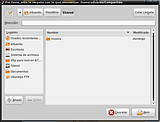







 Informábamos el
Informábamos el